วิธีการตั้งค่าการประชุมที่เกิดขึ้นซ้ำใน Teams

คุณต้องการกำหนดการประชุมที่เกิดขึ้นซ้ำใน MS Teams กับสมาชิกในทีมเดียวกันหรือไม่? เรียนรู้วิธีการตั้งค่าการประชุมที่เกิดขึ้นซ้ำใน Teams.

เป้าหมายของเอกสารนี้คือการตรึงไอคอนไว้บนแถบการนำทางของแอป Microsoft Teams สำหรับไซต์ SharePoint ที่เราต้องการให้ผู้ใช้ Teams ทุกคนหรือเฉพาะบุคคลสามารถเข้าถึงได้ ไม่สำคัญว่าพวกเขาจะเป็นสมาชิกของทีมหรือแชนเนลใด ๆ โซลูชันนี้จะให้ผู้ใช้ใหม่เข้าถึงพอร์ทัลของลูกค้าสำหรับการฝึกอบรมทีมก่อนที่พวกเขาจะเข้าร่วมหรือสร้างทีมแรกของพวกเขา
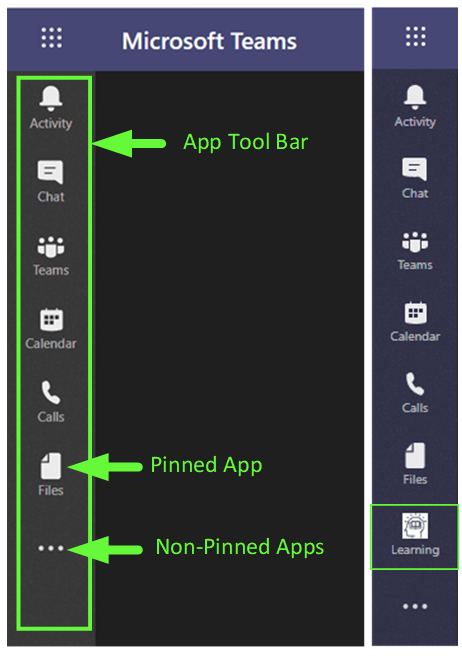
1 Teams App Controls ในคอนโซลผู้ดูแลระบบ
2 การควบคุมว่าใครสามารถอัปโหลด Custom Apps ได้
3 ตรวจสอบว่านโยบายใดที่ใช้กับผู้ใช้
4 การควบคุมการอนุญาตสำหรับแอปทีม
การควบคุมแอป Teams ในคอนโซลผู้ดูแลระบบ
แอปที่ปรากฏบนแถบแอปของทีมจะถูกควบคุมจากคอนโซลผู้ดูแลระบบของทีมในผู้เช่า แอป Teams > นโยบายการตั้งค่า

คำเตือน ! การไม่เตรียมผู้เช่าของคุณอย่างเหมาะสมล่วงหน้าสำหรับการอัปโหลดแอปที่กำหนดเองจะส่งผลให้มีข้อความต่อไปนี้ในเอกสารนี้

คำเตือน ! การไม่เตรียมผู้เช่าให้อนุญาตให้เฉพาะบางคนอัปโหลดแอปที่กำหนดเองจะทำให้ทุกคนอัปโหลดแอปไปยัง App Store ของคุณได้

การควบคุมว่าใครสามารถอัปโหลด Custom Apps ได้

เราเลือกชื่อ " นโยบายการอัปโหลดแอป " แต่ทุกคนสามารถใช้สิ่งที่สมเหตุสมผลได้ ในนโยบายใหม่ พลิก " เปิด " ความสามารถในการอัปโหลดแอปที่กำหนดเอง หาก ID ผู้ใช้ของคุณถูกกำหนดให้กับนโยบายนี้




คำเตือน ! หลังจากบันทึกการตั้งค่านโยบายเหล่านี้ อาจใช้เวลาหลายชั่วโมงกว่าจะมีผลใช้บังคับ
ตรวจสอบว่านโยบายใดนำไปใช้กับผู้ใช้



การควบคุมการอนุญาตสำหรับแอป Teams


คำเตือน ! หากผู้ดูแลระบบสำหรับผู้เช่าของคุณตั้งค่าตัวเลือกด้านล่างเป็นสีเขียวเป็น " ปิด " คุณจะไม่สามารถทำภารกิจเอกสารนี้ให้สำเร็จในการเพิ่มและใช้งานแอปที่กำหนดเองใน Teams ได้



คำเตือน! หากผู้ดูแลระบบได้เปลี่ยนการอนุญาตแอปเริ่มต้นเป็นอย่างอื่นที่ไม่ใช่ " อนุญาตแอปทั้งหมด " เราจะต้องอนุญาตแอปที่กำหนดเองของเราที่ส่วนท้ายของเอกสารนี้และแอป " Teams Apps Studio " ตั้งแต่ต้นเพื่อให้มองเห็นได้ ผู้ใช้ในทีม



การสร้างแอพ
ตอนนี้เราได้เตรียมนโยบายแอปและการอนุญาตแล้ว เราก็พร้อมที่จะสร้างแอปแบบกำหนดเองเพื่อแสดงไอคอนที่เชื่อมโยงกับพอร์ทัล SharePoint ของเราในแถบการนำทางแอป Teams








ในส่วนการระบุ คุณต้องคลิกปุ่ม " สร้าง " เพื่อสร้างคีย์เฉพาะสำหรับแอปนี้ คุณต้องกรอก " ชื่อแพ็คเกจ " คุณสามารถใช้ชื่อใดก็ได้ตามรูปแบบที่แสดงด้านบน ต้องตั้งค่า" เวอร์ชัน " ด้วย


ข้อมูลนักพัฒนาเพียงระบุว่าใครเป็นผู้สร้างแอปและเว็บไซต์เพื่อค้นหาข้อมูลเพิ่มเติมเกี่ยวกับนักพัฒนา ฉันขอแนะนำให้เชื่อมโยงไปยังเพจที่ผู้คนสามารถหาข้อมูลเพิ่มเติมเกี่ยวกับการพัฒนาและวัตถุประสงค์ของแอพได้ ในตัวอย่างนี้ เราเพียงชี้กลับไปที่ไซต์ SharePoint ที่เปิดใช้งานไซต์เส้นทางการเรียนรู้ในผู้เช่า

URL ของ " คำชี้แจงสิทธิ์ส่วนบุคคล " ชี้ไปที่คำชี้แจงสิทธิ์ส่วนบุคคลของ Microsoft เนื่องจากตัวอย่างนี้ใช้กับพอร์ทัล Microsoft Learning Pathways “ ข้อกำหนดการใช้งาน ” เพียงชี้ไปที่เอกสารประกอบสำหรับพอร์ทัลเส้นทางการเรียนรู้ ขอแนะนำว่า URL เหล่านี้ไม่ชี้ไปที่ไซต์ที่โฮสต์ภายนอก ในระหว่างการทดสอบแอปนี้ในภายหลัง เราจะเห็นคำเตือนต่อไปนี้


คุณจะต้องมีโลโก้อย่างน้อยสองโลโก้จากหน้าการสร้างแบรนด์ ต้องมีขนาดที่แน่นอนตามที่ระบุไว้ในคำอธิบาย ตอนนี้คุณเลือกตัวเลือกทั้งหมดบนแท็บ " รายละเอียดแอป " เรียบร้อยแล้ว ตอนนี้ย้ายไปที่ แท็บ " แท็บ" ใต้ " ความสามารถ "





ทดสอบแอพ





บรรจุภัณฑ์แอพ






กำลังอัปโหลดแอป




ทำให้แอปพร้อมใช้งาน





ทางออกสุดท้าย

คุณต้องการกำหนดการประชุมที่เกิดขึ้นซ้ำใน MS Teams กับสมาชิกในทีมเดียวกันหรือไม่? เรียนรู้วิธีการตั้งค่าการประชุมที่เกิดขึ้นซ้ำใน Teams.
เราจะแสดงวิธีการเปลี่ยนสีที่เน้นข้อความสำหรับข้อความและฟิลด์ข้อความใน Adobe Reader ด้วยบทแนะนำแบบทีละขั้นตอน
ในบทแนะนำนี้ เราจะแสดงให้คุณเห็นวิธีการเปลี่ยนการตั้งค่า Zoom เริ่มต้นใน Adobe Reader.
Spotify อาจจะน่ารำคาญหากมันเปิดขึ้นมาโดยอัตโนมัติทุกครั้งที่คุณเริ่มเครื่องคอมพิวเตอร์ ปิดการเริ่มต้นอัตโนมัติโดยใช้ขั้นตอนเหล่านี้.
หาก LastPass ไม่สามารถเชื่อมต่อกับเซิร์ฟเวอร์ ให้ล้างแคชในเครื่อง ปรับปรุงโปรแกรมจัดการรหัสผ่าน และปิดการใช้งานส่วนขยายของเบราว์เซอร์ของคุณ.
Microsoft Teams ไม่รองรับการส่งประชุมและการโทรไปยังทีวีของคุณโดยตรง แต่คุณสามารถใช้แอพการสะท้อนหน้าจอได้
ค้นพบวิธีแก้ไขรหัสข้อผิดพลาด OneDrive 0x8004de88 เพื่อให้คุณสามารถเริ่มต้นใช้งานการจัดเก็บข้อมูลในคลาวด์ของคุณอีกครั้ง
สงสัยว่าจะรวม ChatGPT เข้ากับ Microsoft Word ได้อย่างไร? คู่มือนี้จะแสดงให้คุณเห็นวิธีการทำเช่นนั้นโดยใช้ ChatGPT สำหรับ Word add-in ใน 3 ขั้นตอนง่ายๆ.
รักษาแคชให้เป็นระเบียบในเบราว์เซอร์ Google Chrome ของคุณด้วยขั้นตอนเหล่านี้.
ตอนนี้ยังไม่สามารถปิดการตั้งคำถามแบบไม่ระบุชื่อใน Microsoft Teams Live Events ได้ แม้แต่ผู้ที่ลงทะเบียนยังสามารถส่งคำถามแบบไม่ระบุชื่อได้.






